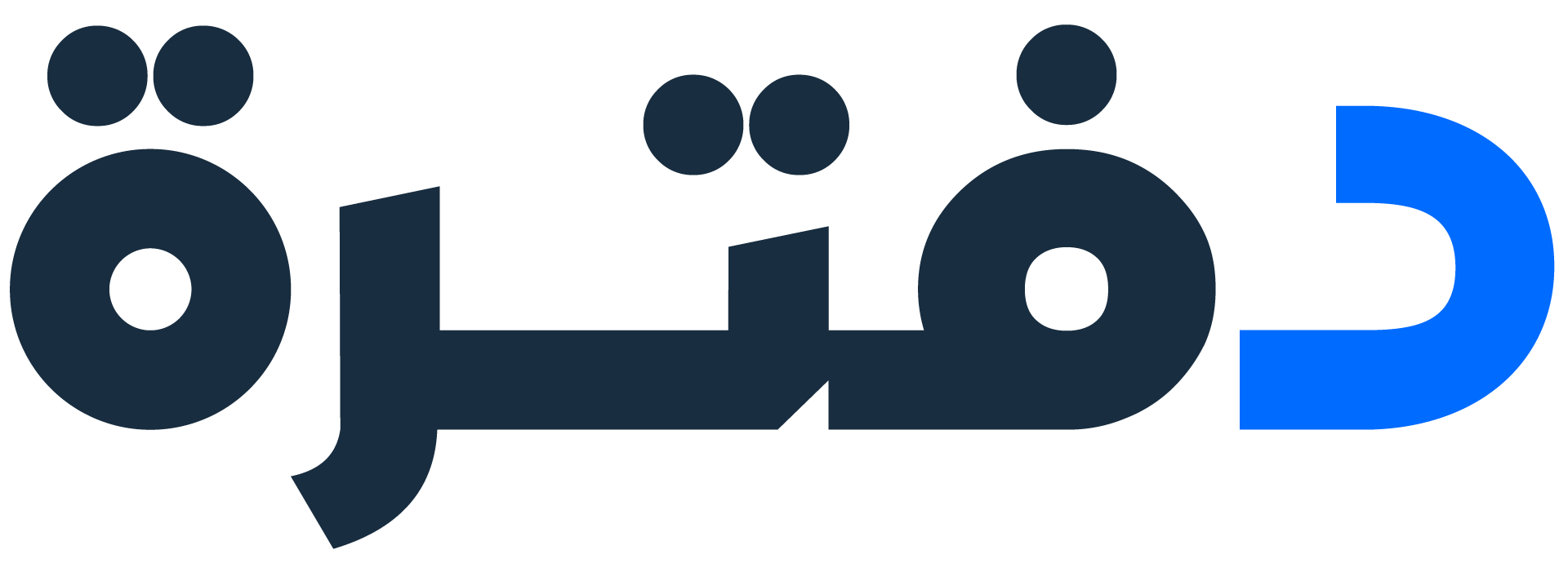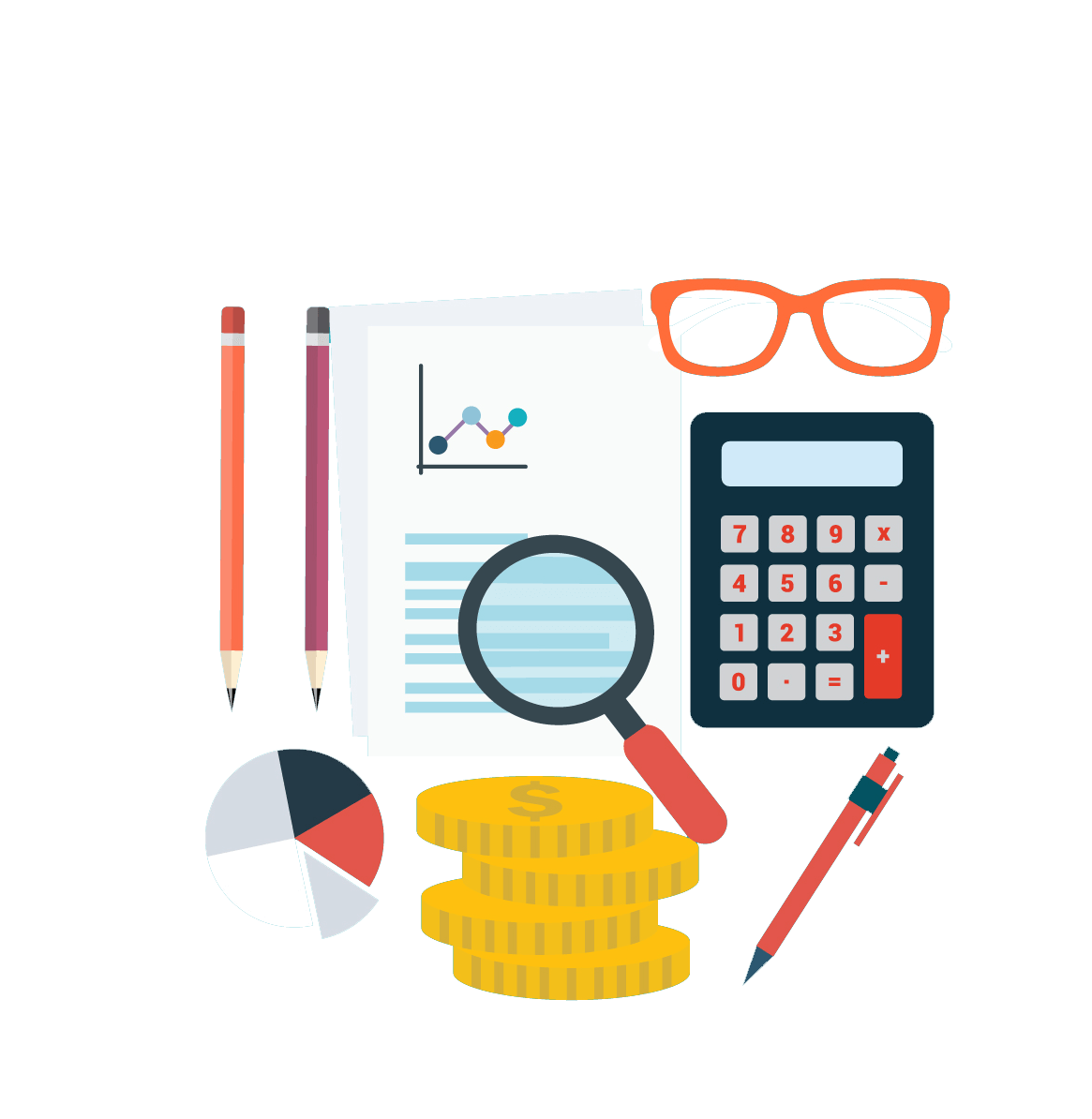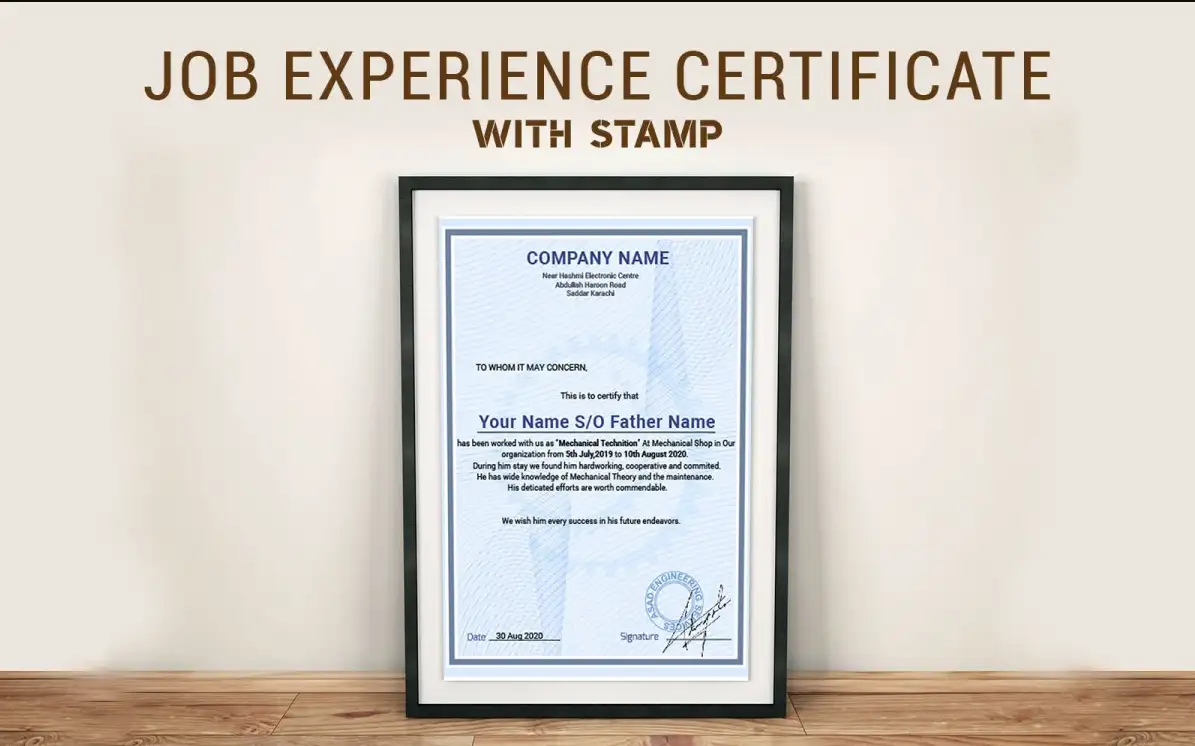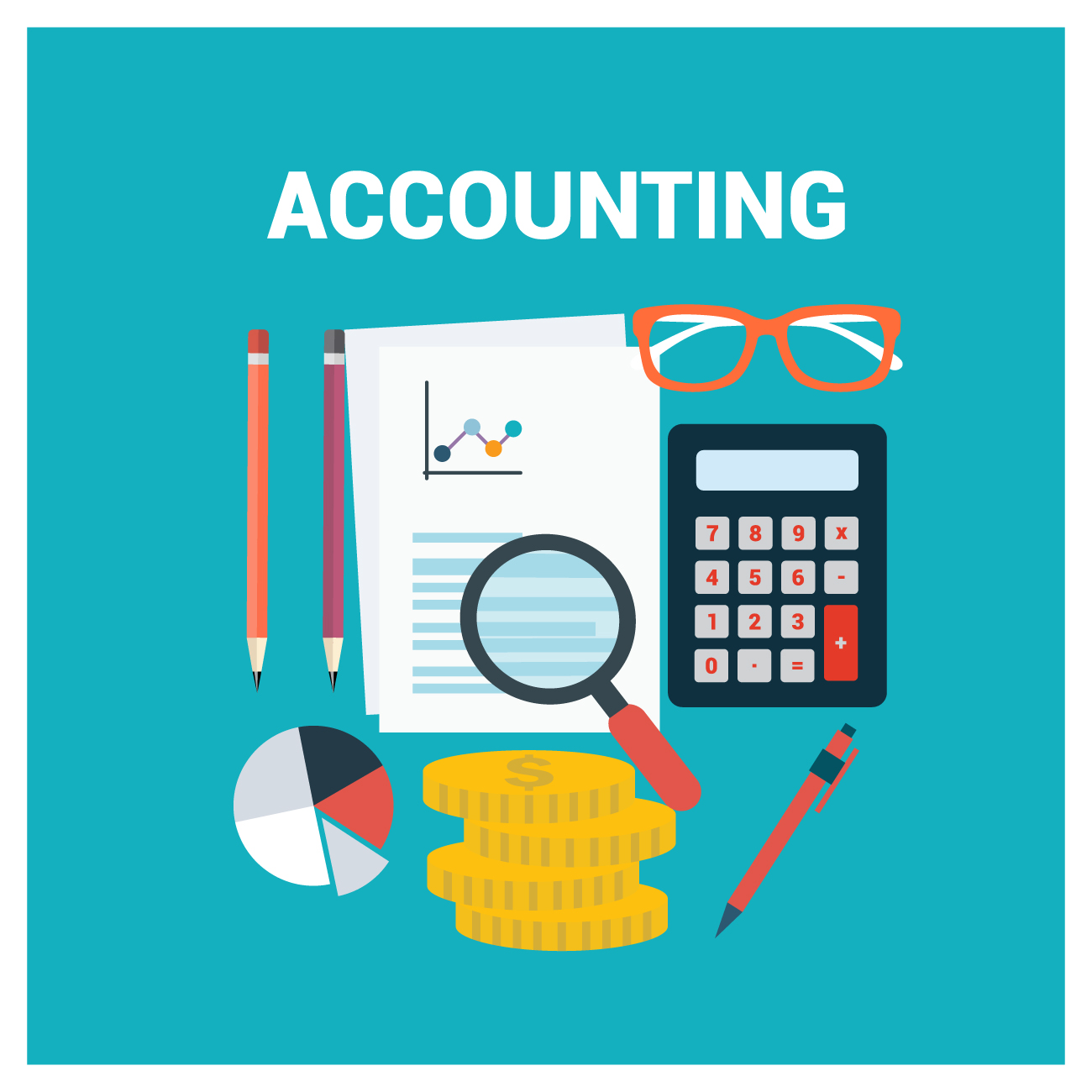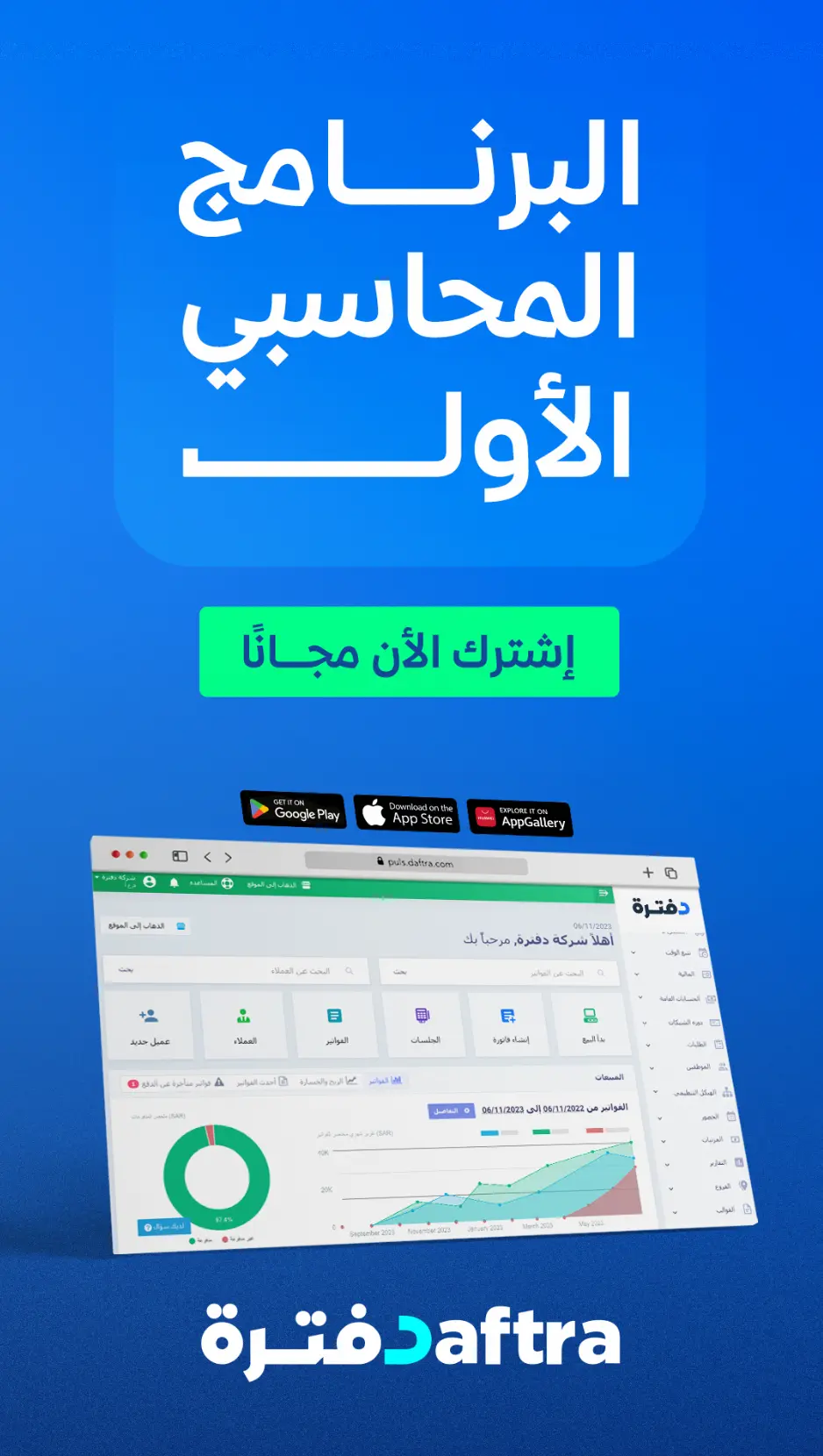التسجيل على منظومة الفاتورة الإلكترونية يمكن أن يتم عن طريق توجه الممول إلى مأمورية الضرائب الخاصة به ليقوموا عنه بعملية التسجيل بعد تقديم كافة الأوراق والمتطلبات، أو أن يتم التسجيل ذاتيًا، بشرط أن:
- يمتلك الممول شهادة الختم الإلكتروني والجهاز الخاص بالتوقيع.
- وعليه كذلك أن يتأكد من تفعيل ملف إعدادات التوقيع الإلكتروني الخاص بالشركة المتعاقد معها على جهازه.
- لا يمكن التسجيل الذاتي سوى من خلال نظام تشغيل ويندوز.
- سيكون من الصعب إكمال عملية التسجيل على إصدار لنظام تشغيل أقل من Windows 10.
كيفية التسجيل الذاتي في منظومة الفاتورة الإلكترونية:
- للتسجيل الذاتي في الفاتورة الإلكترونية المصرية توجه إلى الموقع الخاص بالتسجيل من خلال هذا الرابط
واضغط على زر بدء التسجيل
Start the Registration
ثم قم بإدخال رقم التسجيل الضريبي الخاص بالشركة في الخانة المخصصة لذلك:
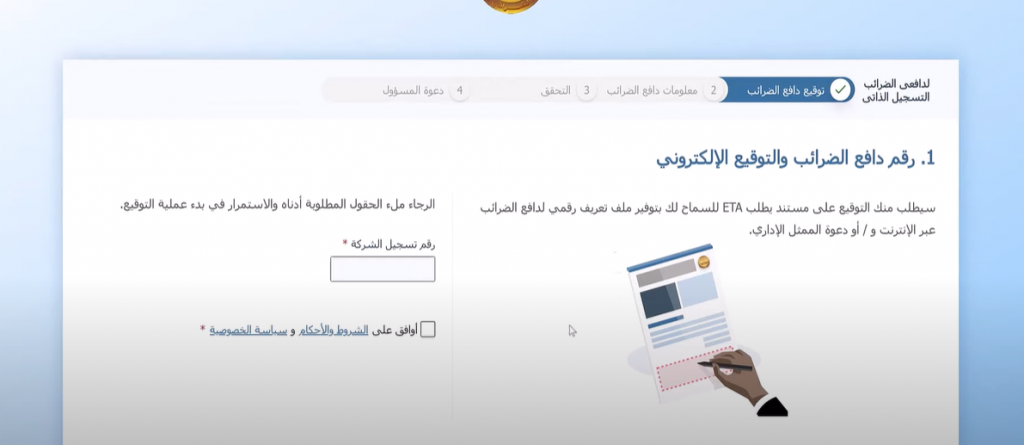
تأكد من قراءة الشروط والأحكام، واضغط على علامة ☑️ للموافقة عليها.
2) مع متابعة عملية التسجيل تظهر شاشة خاصة بتسجيل الختم الإلكتروني الخاص بك، بالضغط على Sign Now كما في الصورة
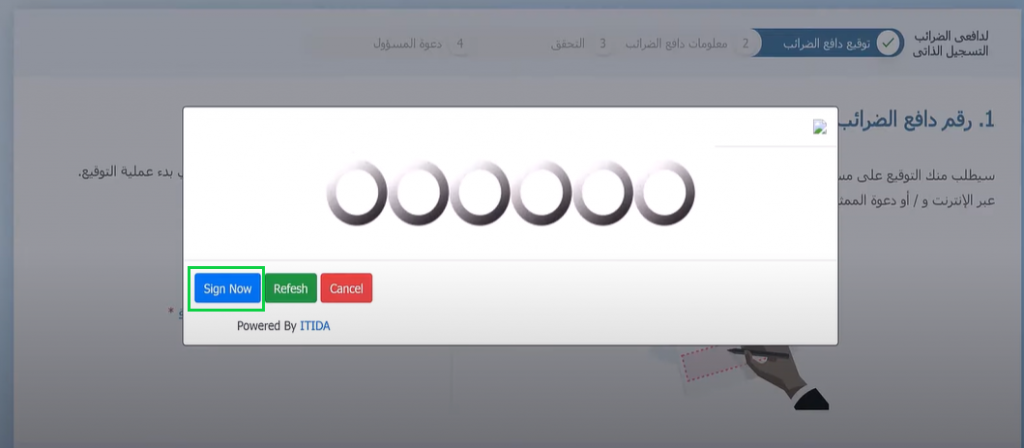
3) في حالة ظهور رسالة تنبهك لعدم استعدادك للتسجيل الذاتي، فإنه يلزمك امتلاك برنامج Web-Sign Client الخاص بالتوقيع الإلكتروني يظهر لك الرابط الخاص به أسفل الرسالة، قم بالنقر عليه لتحميل البرنامج.
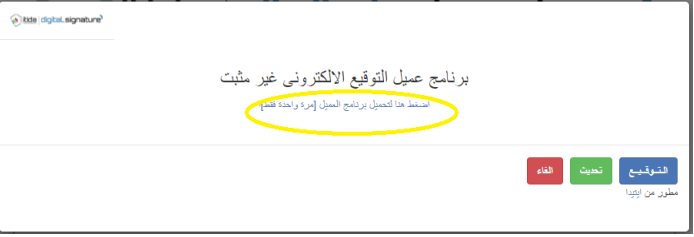
ثبت برنامج Web-Sign Client على جهازك واستكمل خطوات التثبيت كما ورد عن مصلحة الضرائب المصرية.
وإليك الطريقة موضحة بالصور:
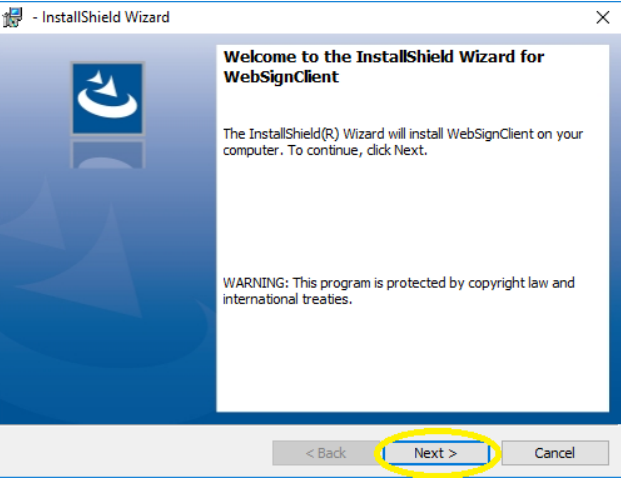
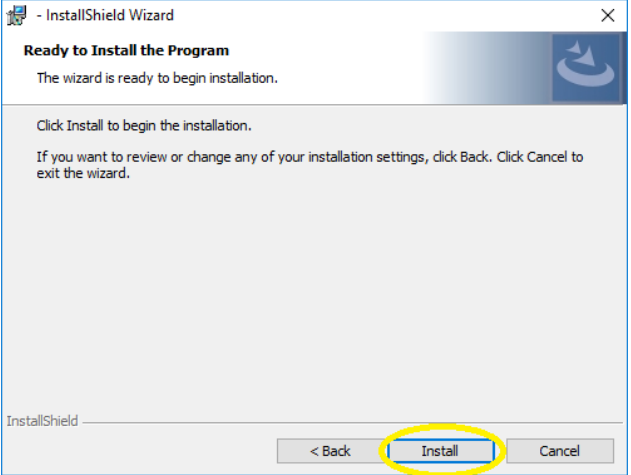
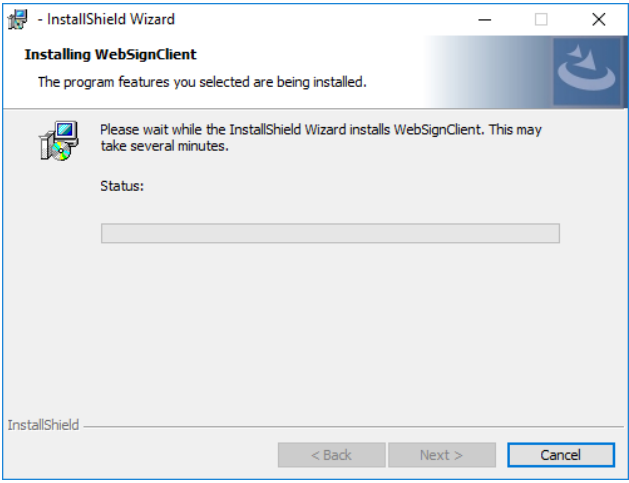
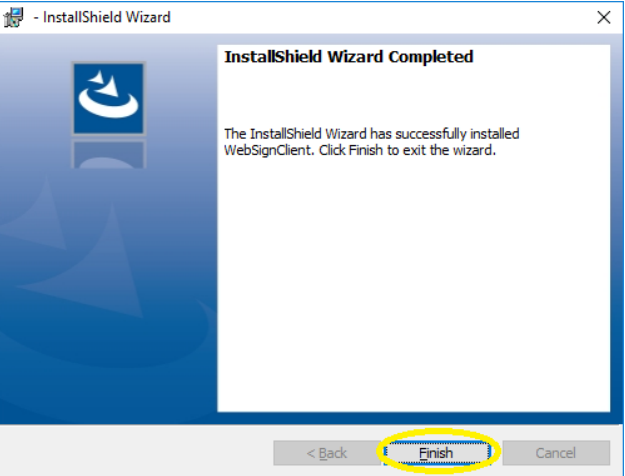
اضغط على Refresh في موقع التسجيل الذاتي، ثم انقر على Sign Now لتتابع الخطوات
- في حالة عدم حصولك على شهادة التوقيع الإلكتروني، تظهر لك شاشة بها البيانات المطلوبة دون أن تظهر البيانات الخاصة بشركتك التي أدخلت رقم التسجيل الضريبي الخاص بها، مما يعني أنك لن تتمكن من إتمام التسجيل، وهنا ينبغي عليك أن تسارع لاستخراج شهادة التوقيع الإلكتروني ثم تعيد محاولة التسجيل الذاتي بعدها.
- أما إن كنت حصلت على شهادة التوقيع الإلكتروني، ستظهر بيانات شركتك، اخترها، وأكمل تسجيلك.
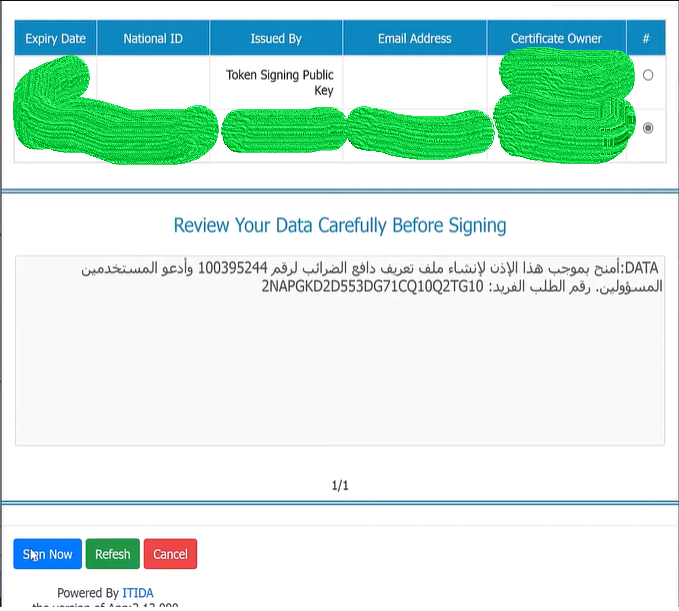
4)للتأكد من ملكيتك لشهادة التوقيع الإلكتروني، سيطلب منك كتابة الرقم السري User PIN الذي حصلت عليه عند استخراجك لشهادة التوقيع
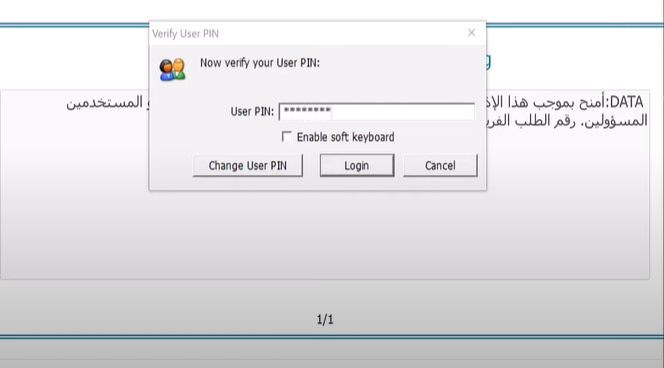
5) ستظهر صفحة تحدد بها البيانات الأساسية الخاصة بالشركة
- قم بإدخال رقم الموبايل على الشكل التالي
- Egypt code(20) + رقم الموبايل بدون صفر البداية
- Ex: 2011********
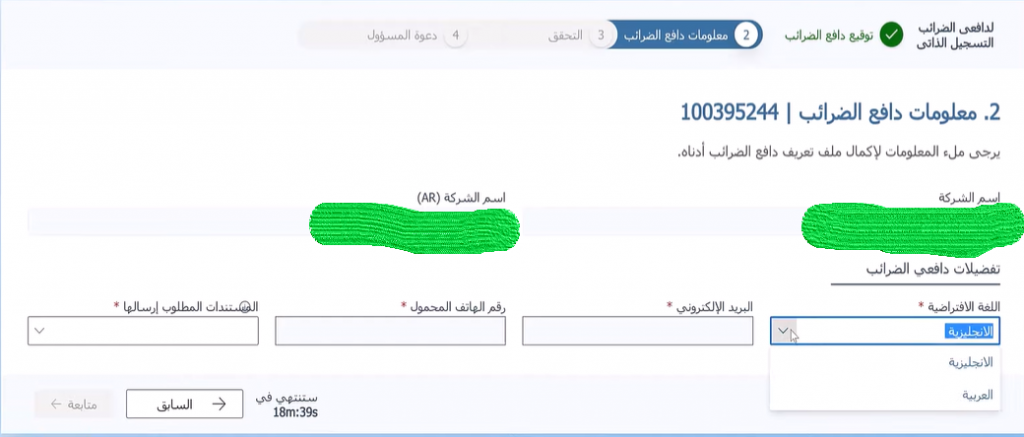
6) يُرسَل رمز التأكيد في رسالة نصية على رقم الموبايل الخاص بك، ليتوجب عليك إدخاله في هذه الخانة بعد إرساله مباشرة، قبل أن تنتهي صلاحيته
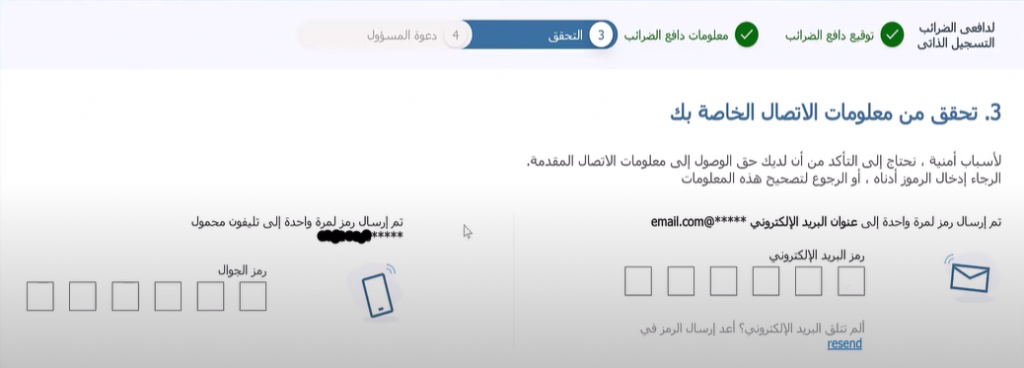
7) استكمل بياناتك
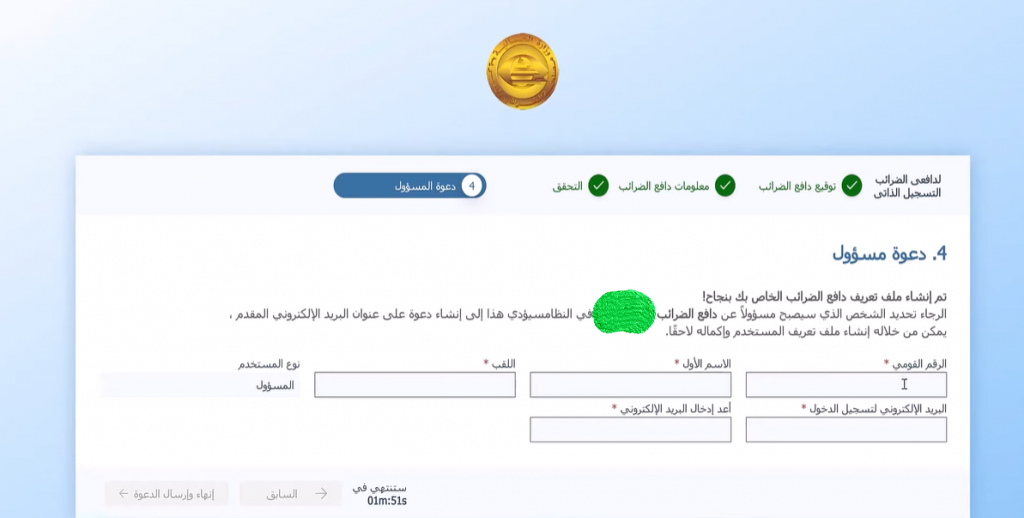
8) تظهر رسالة إتمام التسجيل بالشكل التالي:
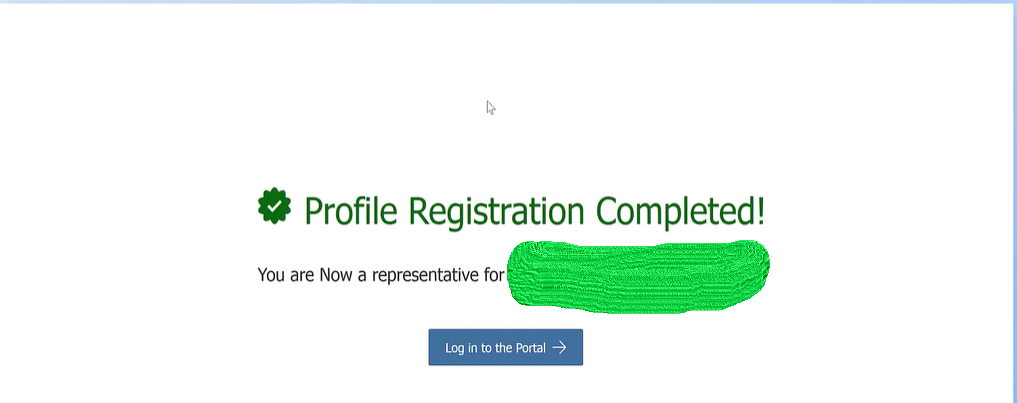
باستطاعتك الدخول إلى ملفك الشخصي على مصلحة الضرائب من خلال الرابط التالي:
لينك الدخول على البيئة الفعلية
ليتثنى لك استكمال بيانات الملف الخاص بك، ومتابعة ما تسمح لك صلاحياتك به.